今回は、先日Huami(ファーミ)から発売されたスマートバンド、Amazfit Band 5の「アレクサの設定方法」について解説していきます。
じつはこれ、初期段階では設定がされてなくて、説明書にも記載されていないので、『まさかAlexaが使えない?!』なんて思ってしまったんですが、ちゃんとAlexa機能はありましたのでご安心を。
ただ、ちょっと設定が分かりずらいので、実際に設定したときの「スクリーンショット画像」を載せながら解説していきますので、試してみて下さい。
Amazfit Band 5のアレクサ(Alexa)設定方法の流れ
まずは、アレクサの設定方法の流れについて。
✓ 「アレクサ設定」手順はとても簡単です!
- 専用アプリ「Zepp」アプリを立ち上げる
- Amazonアカウントを追加
(Amazon会員登録していない方は新規で会員登録する)
では、ひとつずつ画像で解説していきます。
Amazfit Band 5でアレクサ(Alexa)を設定する手順
① まず、Amazfit専用アプリ「Zepp」の「プロフィール」を開いて、下図の赤枠の「アカウントを追加」をクリック。

② 「アカウント追加」をクリックすると、今度は「Amazon Alexa」が出てくるのでクリック。
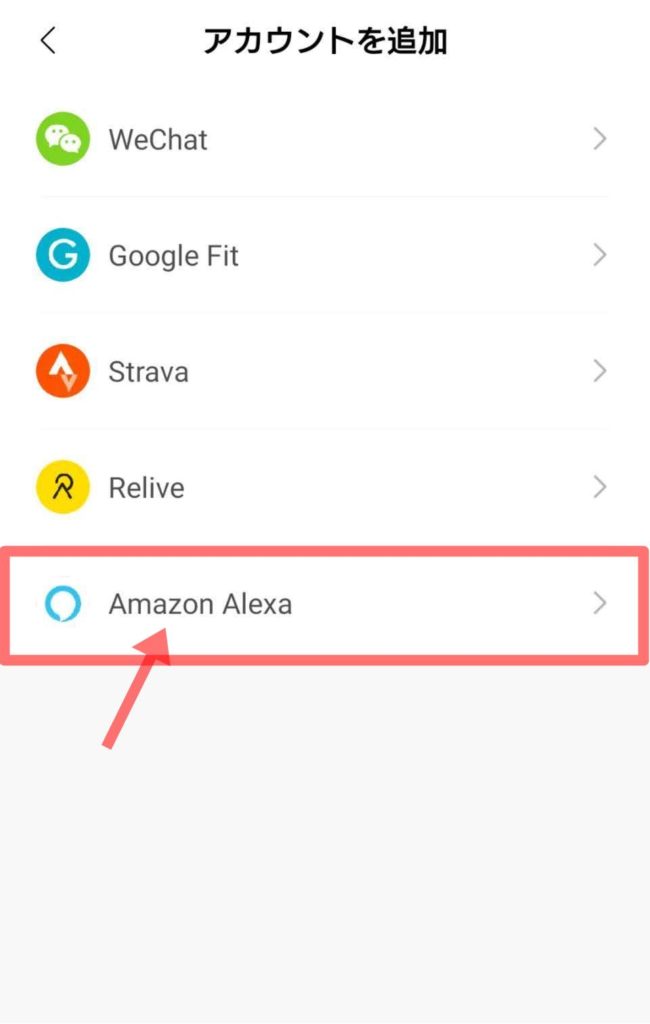
③ 次に「位置情報と音声データの共有」の確認画面が出るので「同意」をクリック。
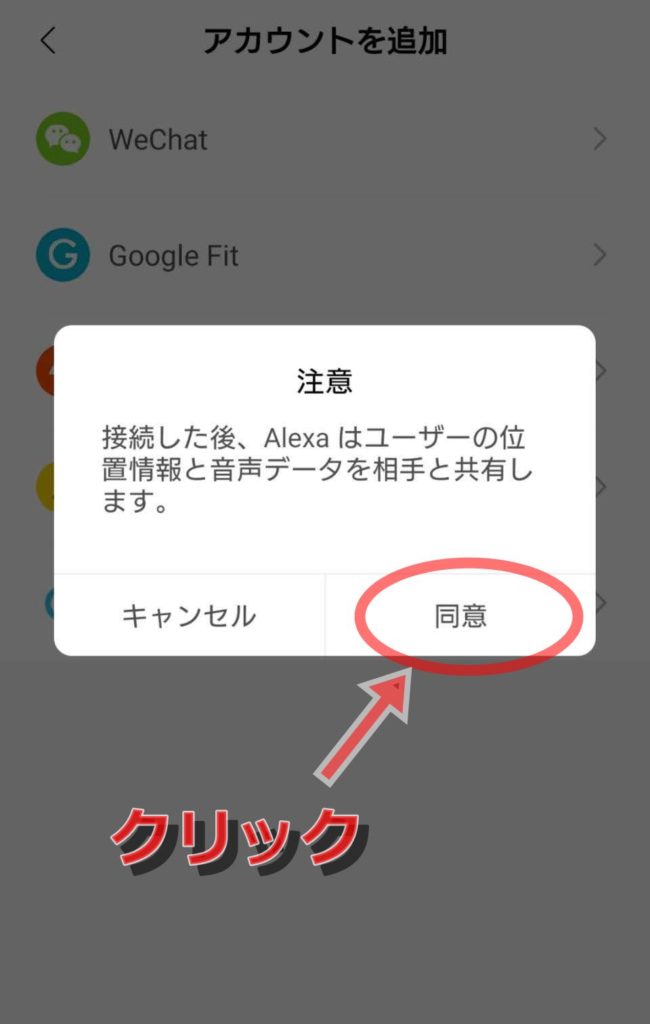
④ そして「Amazonでログインする」をクリック。
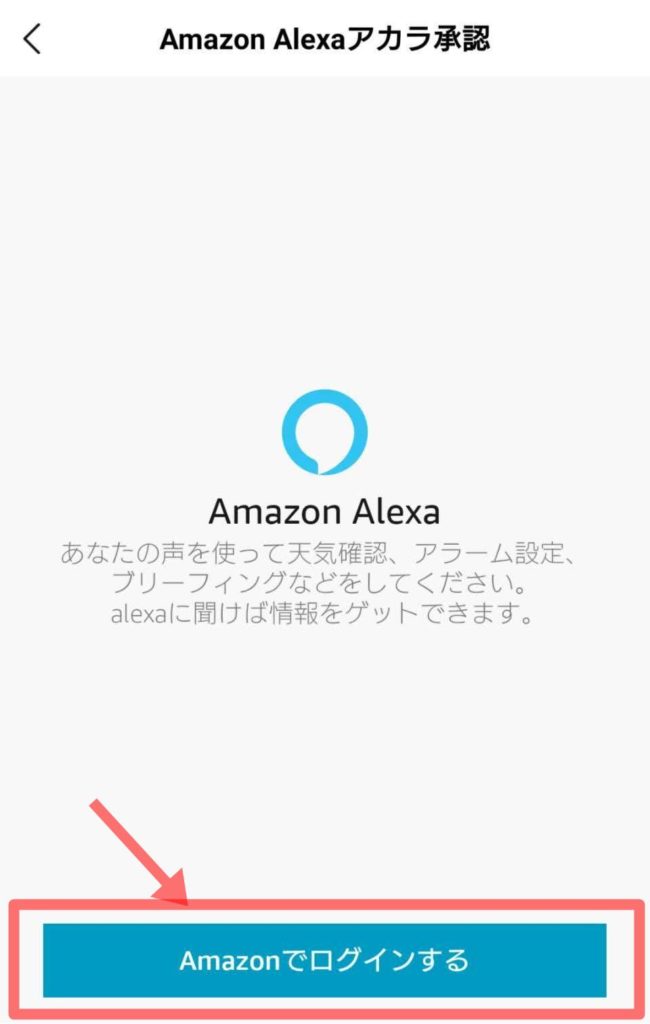
⑤ 画面下の「Get Started」をクリック。
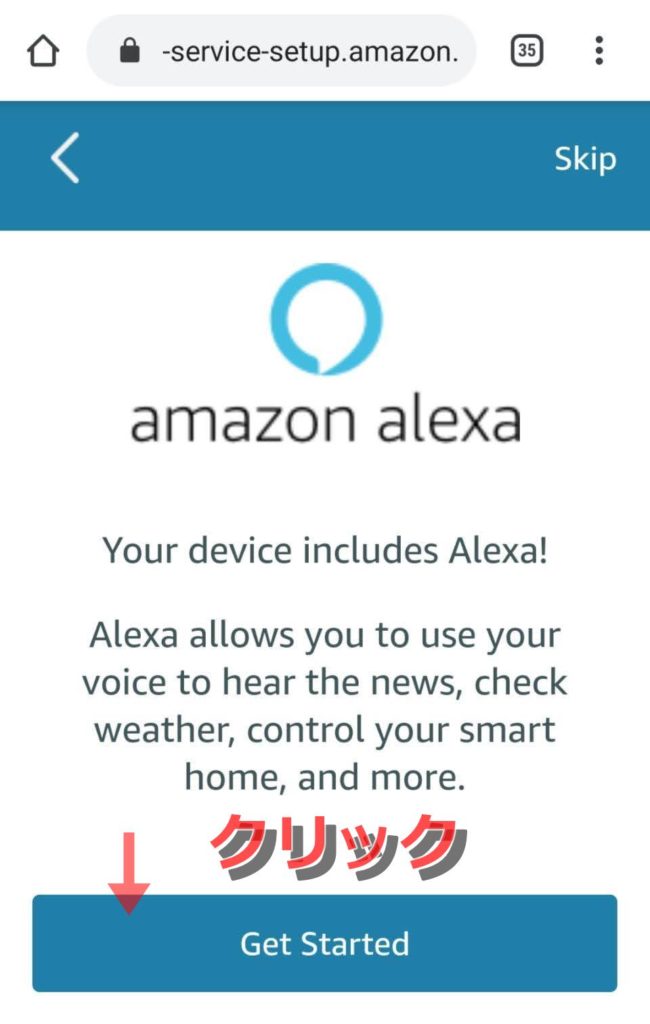
⑥ すると、「Amazonログイン画面」になるので、ログイン。
※アカウントを持っていない方は新規で登録が必要です。
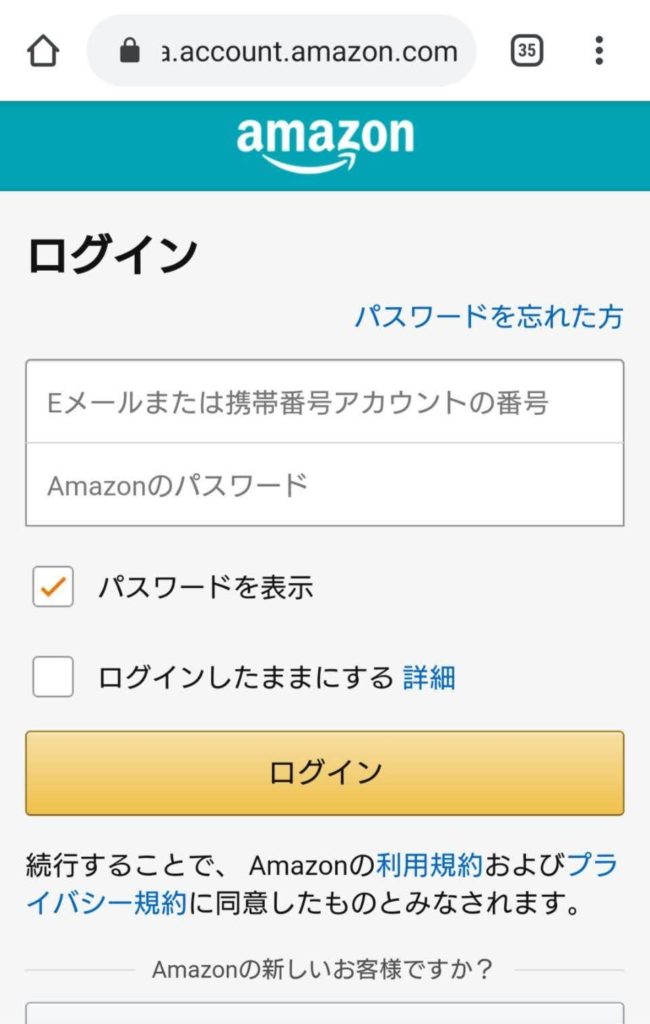
⑦ するとまたAlexaの「アクセス許可確認画面」が出てくるので「許可」をクリック。
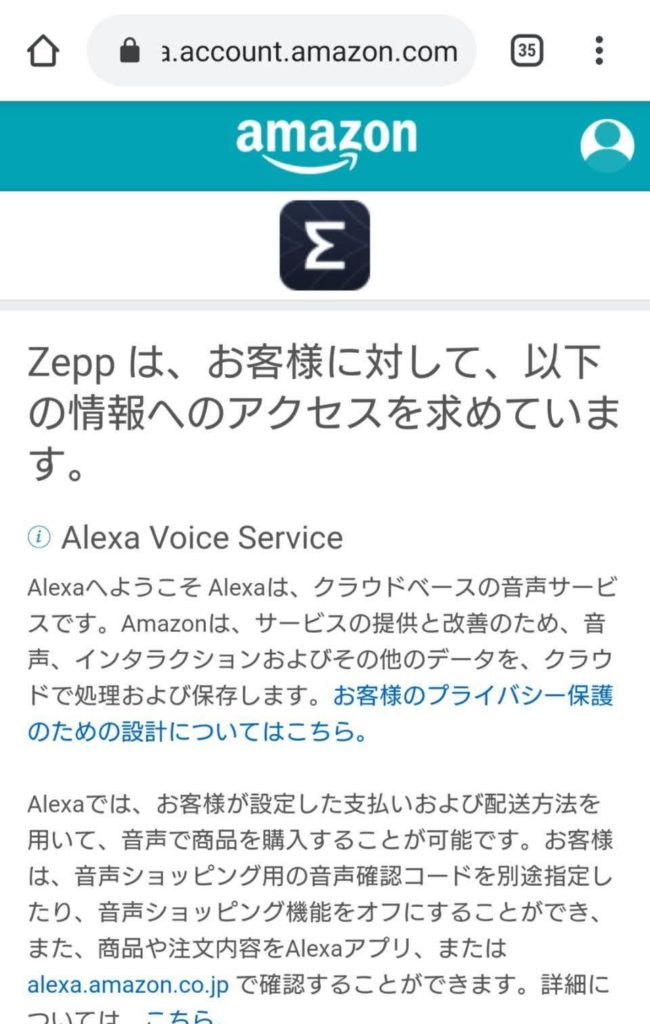

➇ 「許可」をクリックして下の画面が出てきたら、めでたくAlexa設定完了です♪
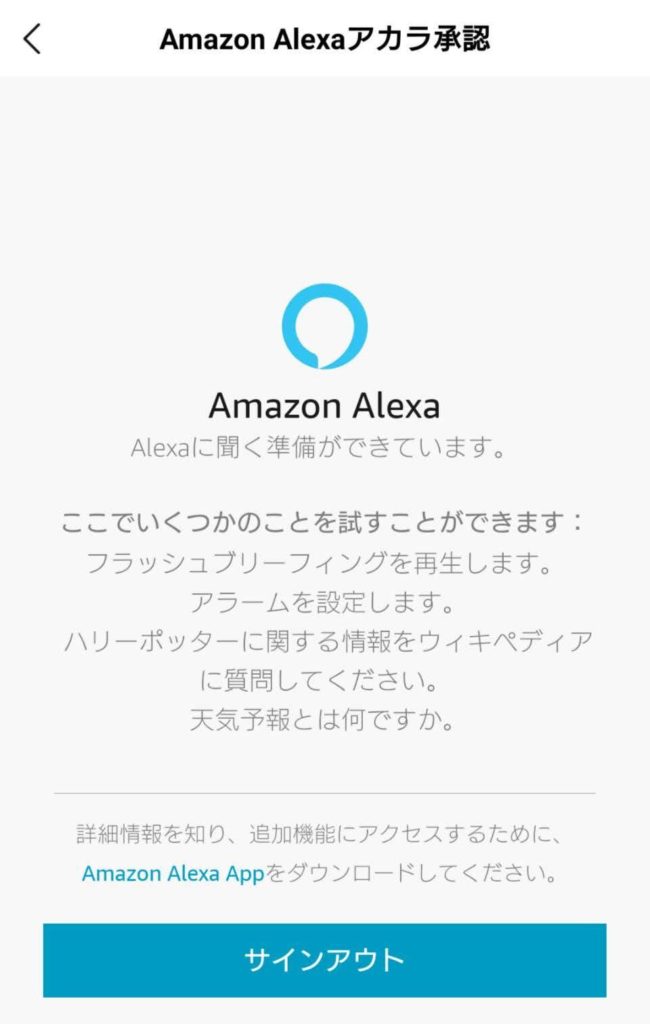
まとめ:Amazfit Band 5のアレクサ(Alexa)設定方法についての解説
今回は、Amezfit Band 5のAmazonアレクサの設定方法について解説してきました。
現在Amazfit Band 5のアレクサ機能は、英語言語のみの対応になっていますが、今後「無料OTAアップデート」によって日本語も対応するようですので、楽しみな機能です。
ちなみに、Alexaに時間を訊いてみた画像がこちらです。
※Amazfit Band 5のAlexaは、質問に対してはメッセージでの応答になります。
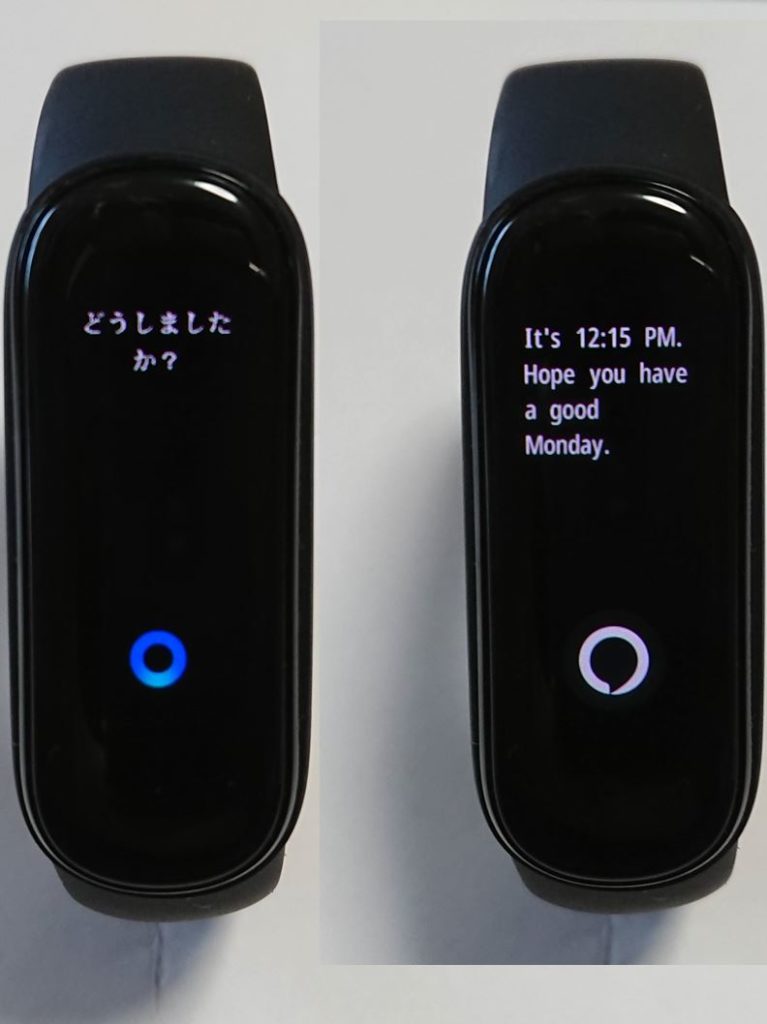
以上、今回はAmazfit Band 5のAmazonアレクサの設定方法でした♪
こちらもcheck‼



